기기 내부에 용지 걸림
걸린 용지를 제거하려면 화면에 나타나는 절차를 참고하여 다음 단계를 따르십시오.
1
조작 패널을 잡습니다.
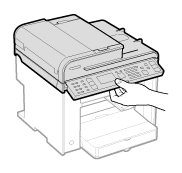
2
스캔부를 올립니다.
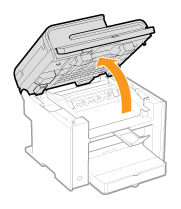
|
|
||
|
피더가 완전하게 닫혔는지 확인합니다.
스캔부를 강제로 올리려고 하지 마십시오. 기기가 손상될 수 있습니다.
|
3
토너 덮개의 오른쪽 앞면을 잡습니다.
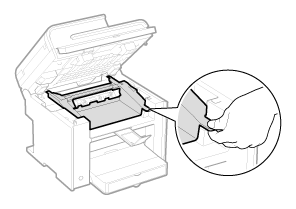
4
토너 덮개를 엽니다.
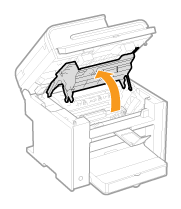
5
토너 카트리지를 제거합니다.
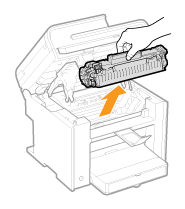
6
살며시 잡아 빼서 용지를 제거합니다.
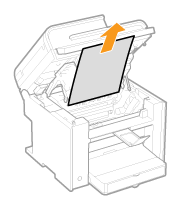
걸린 용지의 앞 가장자리가 보이지 않는 경우:
용지를 강제로 잡아 빼지 말고 다음 단계로 이동합니다.
7
녹색 부분(A)을 위로 밀고 용지 배출 가이드를 당겨 엽니다.
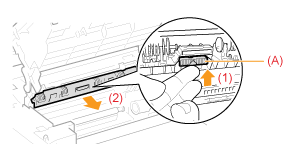 |
 |
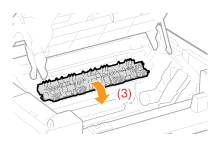 |
8
살며시 잡아 빼서 용지를 제거합니다.
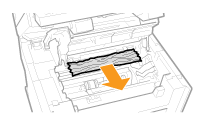
걸린 용지의 앞 가장자리가 보이지 않는 경우:
용지를 강제로 잡아 빼지 말고 단계로 이동합니다.
9
용지 배출 가이드를 올리고 단단히 닫습니다.
용지 배출 가이드 양쪽이 닫혔는지 확인합니다.
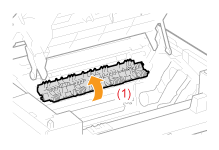 |
 |
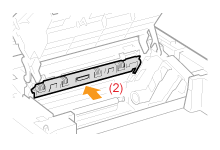 |
10
살며시 잡아 빼서 용지를 제거합니다.
|
(1)
|
기기에서 용지의 앞쪽 가장자리가 나올 때까지 정착부(A)와 롤러(B) 사이로 걸린 용지를 아래로 살며시 당깁니다.
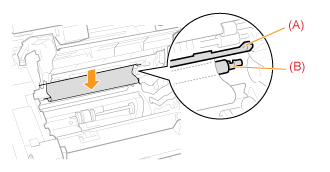 |
|
(2)
|
용지의 앞쪽 가장자리가 나오면 걸린 용지의 양쪽을 잡고 조심스럽게 당겨서 빼냅니다.
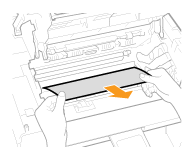 |
살며시 잡아 빼서 용지를 제거합니다.

12
먼지 덮개를 올립니다.
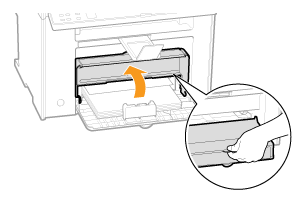
13
용지 카세트에 들어 있는 용지를 제거합니다.
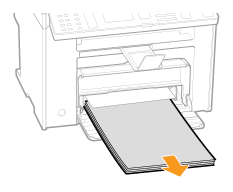
14
살며시 잡아 빼서 용지를 제거합니다.
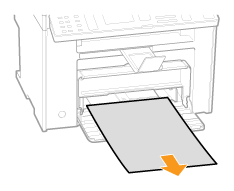
15
용지 카세트를 다시 넣고 먼지 덮개를 내립니다.
MF4890dw/MF4870dn/MF4830d/MF4820d의 경우:다음, 16단계로 이동합니다.
MF4780w/MF4770n/MF4750/MF4730/MF4720w/MF4710의 경우:다음, 19단계로 이동합니다.
|
뒷면 덮개를 엽니다.
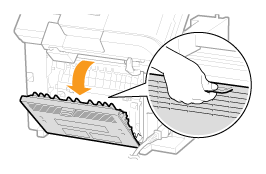
17
살며시 잡아 빼서 용지를 제거합니다.
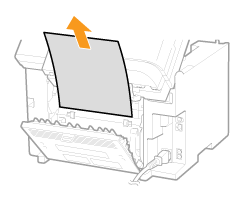
18
뒷면 덮개를 닫습니다.
토너 카트리지를 세트해주십시오.
토너 카트리지 양쪽의 돌출부(A)를 기기 양쪽의 가이드에 맞춥니다. 토너 카트리지가 기기 뒤에 닿을 때까지 토너 카트리지를 기기 안으로 밀어 넣습니다.
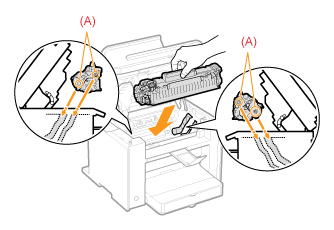
20
토너 커버를 닫으십시오.
|
|
|
토너 카트리지가 기기 안에 올바르게 설치되었는지 확인하십시오.
토너 덮개를 강제로 닫으려고 하지 마십시오. 기기가 손상될 수 있습니다.
|
21
스캔부를 내립니다.
기기에서 인쇄할 준비가 되었습니다.
